WhatsApp Desktop Client for Windows og Mac er bare andre beste
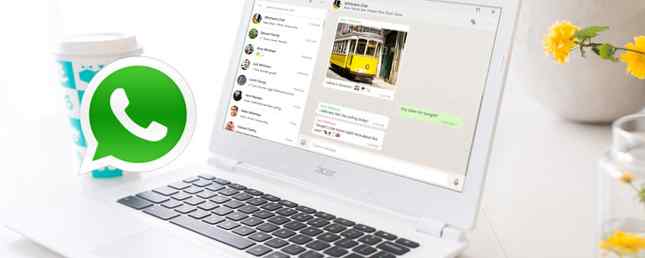
Med over en milliard månedlige aktive brukere er WhatsApp et av de raskest voksende sosiale nettverkene du bør bli med her. Er de raskest voksende sosiale nettverkene du trenger å bli med her, er de raskest voksende sosiale nettverkene du trenger å bli med mens Facebook holder løvenes andel av sosialt marked, nye tjenester som Kik, Snapchat og WhatsApp truer med å bryte Facebooks strengel på det sosiale Internett. Les mer . Og her er en annen grunn. Etter å ha slettet en Windows og Mac-stasjonær app i 2016, har selskapet nå gjort appen tilgjengelig fra Microsoft Store.
Selv om det er et velkomment tillegg til WhatsApp-familien, bør du vite at - akkurat som skrivebordsprogrammet - Store appen er ganske lik WhatsApp Web for nettlesere WhatsApp Web: Hvordan bruke WhatsApp på din PC WhatsApp Web: Hvordan bruke WhatsApp på Din PC Sammen med å støtte alle mobile plattformer, har WhatsApp nå lansert en nettbasert klient, slik at du endelig kan bruke WhatsApp på PCen og synkronisere med telefonen. Les mer, bortsett fra to store forskjeller: tastatursnarveier og skrivebordsbeskjeder. Bortsett fra det, vil du ikke merke en forskjell. Faktisk gjør noen tredjepartsutviklere allerede bedre skrivebordsprogrammer for WhatsApp.
Når det er sagt, dette er den offisielle appen, og det kan tilby eksklusive funksjoner en dag.
Hva du trenger å vite
Komme i gang med appene WhatsApp Desktop og Store er ganske enkelt. Det er samme tilkoblingsprosess som i WhatsApp Web eller en annen WhatsApp-klient du bruker.
- For å bruke WhatsApp Desktop, last ned programmet til harddisken, installer og kjør det.
- Vinduet vil vise en QR-kode.
- Start WhatsApp på smarttelefonen.
- Tap Meny (trepunktsikon)> WhatsApp Web > + (plussikonet øverst til høyre)
- Skann QR-koden på datamaskinens skjerm ved å peke på telefonens kamera til det.
- WhatsApp vil synkronisere telefonen og datamaskinen din.
Det er så enkelt. Men vær oppmerksom på at dette ikke er en frittstående klient. Alle WhatsApp-skrivebordsklienter krever at smarttelefonen er slått på, har en aktiv internettforbindelse og har tilstrekkelig batteri. Hvis noen av disse betingelsene ikke er oppfylt, stopper WhatsApp Desktop.

WhatsApp for Windows og Mac har også begrensede funksjoner i forhold til smarttelefon-appen. Du kan for eksempel ikke bruke datamaskinens kamera til å ta et bilde eller en video. Og du kan heller ikke sende kontakter eller kart og steder. 10 Awesome WhatsApp-triks Du bør vite 10 fantastiske WhatsApp-triks Du bør vite Vil du lure deg ut WhatsApp, så er det det mest flotte, mest fantastiske chatteringsverktøyet på telefonen din? Dette er hvordan. Les mer .
Men hei, du får et fullt fysisk tastatur for å skrive på, evnen til å sjekke meldingene dine uten å ta telefonen ut av lommen, rene skrivebordsbeskjeder og til og med snarveier, bortsett fra universelle snarveier for tekstredigering. Master Disse universelle tastaturgenveiene for Tekstredigering Master Disse universelle tastaturgenveiene for tekstredigering Etter flere måneder med å øve, har du endelig økt din skrivehastighet over en snegl. Du har endelig fått tak i å ikke se på tastaturet for hvert tegn. Du er ikke lenger ... Les mer. Snakker om hvilke, her er WhatsApp-tastaturgenveiene på skrivebordet:
- CTRL + E: Arkiv chat
- CTRL + SHIFT + M: Mute Chat
- CTRL + SKIFT + U: Merk som ulest
- CTRL + Backspace: Slett chat
- CTRL + F: Søk chatte
- CTRL + N: Start ny chat
- CTRL + SHIFT + N: Start ny gruppechatt
Ovennevnte snarveier fungerer på Windows. Hvis du er på en Mac, skal du erstatte CTRL med kommando.
Nedlasting: WhatsApp Desktop for Windows 8, 8.1 og 10 (Free), nå også tilgjengelig fra Microsoft Store, og for Mac OS X 10.9+ (gratis)
Fortsett, det er en fangst! WhatsApp Desktop fungerer bare på 64-biters desktopversjoner av Windows Chrome 64-bits Vs 32-bit for Windows - Er 64-biters verdt å installere? Chrome 64-bits Vs 32-bit for Windows - Er 64-biters verdt å installere? Alle som bruker Windows 7, 8 eller 8.1 på en datamaskin med en 64-bits prosessor, kan bruke Chrome 64-bit. Hva er forskjellen? Jeg er glad du spurte. Les mer . I tillegg støtter det ikke Linux, og det er ikke en UWP-app (Universal Windows Platform).
Hvis du foretrekker å kjøre WhatsApp som en UWP-app, bør du laste ned WhatsApp fra Microsoft Store. Men vær oppmerksom på at det egentlig er den samme applikasjonen, bortsett fra at den er sandkassert.

Her er noen andre ting du bør vite om WhatsApp før du laster ned den.
Innfødte varsler på Windows
En forskjell i webapps versus mobilappen er en innledende varslingsfunksjon. I stedet for å sende dem med nettlesers varslingssystem, gjør WhatsApp det direkte. Det er noen ting å huske på om disse varslene, men:
- Varsler fungerer ofte ikke på Windows. Mobilversjonene WhatsApp har en tendens til å gi varsler sømløst og raskt. Det er imidlertid ikke alltid tilfellet med Windows-versjonen. Mange brukere sier at meldingene ikke fungerer, og de mottar dem aldri.
- Kunngjøringer vises bare med Windows App lansert. Det er også rapporter om at meldinger vises, men bare når appen er åpen. Fordi noen mennesker kjører appen i bakgrunnen, liker de ikke å holde den lansert.
- Du kan ikke svare direkte i varslingsvinduet. Meldingsfunksjonen i Windows-appen varsler deg bare om meldinger. Det er ikke mulig å svare på dem i popup-vinduet. Dessverre betyr det at du må gå til hovedappgrensesnittet for å gi et svar. Å ta det trinnet kan være distraherende hvis en melding kommer mens du er involvert i noe.
Tenk på det, du kan få andre apper med bedre funksjoner, så ta en titt på dem også ...
Whatsie [Ikke lenger tilgjengelig]
Fantastisk Cross-Platform Client med flere funksjoner

Whatsie er en utrolig WhatsApp klient. Vi har allerede sagt at det er bedre enn den offisielle appen, og her er hvorfor:
- Det er helt gratis.
- Den støtter Windows, Mac og Linux, på 32-biters systemer og 64-biters.
- Den har en innebygd stavekontroll og automatisk korrigere for å understreke feilstavede ord eller rette de vanligst feilstavede.
- Det kan lanseres ved oppstart.
- Den støtter skrivebordsvarsler (med hurtig svaralternativ på Mac) og hurtigtastene.
- Den har flere temaer for å endre utseendet til WhatsApp.
Kort sagt, Whatsie gjør alt WhatsApp Desktop, og tilbyr flere funksjoner på toppen av det. Akkurat nå, hvis du tenker på å laste ned WhatsApp Desktop, vil jeg anbefale å laste ned Whatsie i stedet.
Nedlasting: Whatsie [Ikke lenger tilgjengelig]
BedreChat for WhatsApp
Den beste WhatsApp Mac Client

Mens jeg elsker Whatsie, hvis du er på en Mac, er BetterChat bedre. Det er en betalt app, så det er ikke for alle, men hvis du vil ha det absolutte beste, må du være klar til å poniere opp et par dollar. For å være rettferdig, får du mye igjen! Bortsett fra alt Whatsie tilbud, her er statister:
- BetterChat støtter Mac-kameraet ditt for å ta opp bilder eller korte klipp. Den inneholder også innebygde filtre!
- EN Ikke forstyrr knappen for å dempe alle varsler når du trenger å unngå distraksjoner.
- En global hurtigtast for å skjule / fokusere appen, samt et ikon i Mac Menubar for å gjøre det samme.
- Ikonmerke for uleste meldinger.
- Tilpassbare varsler, temaer og appinnstillinger.
Jeg ønsker virkelig at BetterChat var tilgjengelig for Windows og Linux fordi programmet er den beste WhatsApp-klienten på skrivebord. Dessverre er det Mac-bare, men de to pengene er verdt hver krone.
Nedlasting: BedreChat for WhatsApp for Mac OS X ($ 1,99)
Franz
Kjør flere WhatsApp-kontoer side ved side

Alle skrivebordsklienterne i WhatsApp har en ting til felles: bare ett WhatsApp-konto. Hvis du bruker flere smarttelefoner, kan du ikke ha to WhatsApp-kontoer som kjører side om side. Vel, Franz retter det.
Franz er en all-in-one messenger app som støtter WhatsApp, Facebook Messenger, Slack, Skype, WeChat og flere andre tjenester. Mye som om det er en flott Facebook Messenger-klient 7 Best Facebook Messenger Apps for Desktop og Mobile 7 Best Facebook Messenger Apps for Desktop og Mobile Like Facebook Messenger, men vil ha mer fleksibilitet? Ikke bekymre deg, tredjeparts utviklere har ryggen din. Her er de beste Facebook Messenger-appene du kan få, bortsett fra den offisielle. Les mer for å bruke flere kontoer samtidig, samme logikk gjelder her for å gjøre det til en flott WhatsApp-klient.
Plus, selv om du kjører en enkelt forekomst av WhatsApp, kan Franz fortsatt være nyttig. Tross alt, ville det være bedre å ha dette enn et bredt spekter av skrivebordskunder for alle de forskjellige chat- og direktemeldingene du bruker.
Nedlasting: Franz for 32-biters Windows, for 64-biters Windows, for Mac OS X, for 32-bit Linux, og for 64-bit Linux
Hvorfor bør du fortsatt få WhatsApp Desktop
Til tross for at disse tredjepartsprogrammene er bedre enn klienten WhatsApp utgitt, er det et tilfelle som skal gjøres for bruk av det offisielle WhatsApp-skrivebordet.

Historisk sett lanserer de fleste tjenester bare nye funksjoner på sine offisielle klienter, og tredjepartsutviklere må jobbe litt vanskeligere å ta opp. WhatsApp er ryktet for å introdusere videochat snart, og en slik funksjon vil trolig være tilgjengelig bare på den offisielle appen.
I det siste har WhatsApp en historie om å blokkere de som bruker tredjepartsapps. Det hadde suspendert brukere av WhatsApp Plus i 24 timer, og selv hadde andre slike apper fjernet fra Play Store og App Store.
WhatsApp Desktop eller noe annet?
Enten du ender opp med å bruke den offisielle skrivebords- eller Windows-appen eller en tredjepartsklient, kan det hende du finner ut at du foretrekker å bruke WhatsApp på skrivebordet. Du kan bruke en fullskjerm og et tastatur, inkludert hurtigtaster, og du trenger ikke å hente telefonen så mye.
Og du kan lukke en ekstra nettleserfane. Men vær oppmerksom på at du må holde smarttelefonen koblet til at appene skal fungere.
Med all denne informasjonen skal du bruke WhatsApp Desktop eller tenker du på å få en av tredjepartsappene nevnt ovenfor? Hvis ja, hvilken? Heck, er du fornøyd med WhatsApp Web selv?
.


